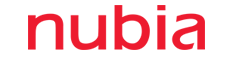Cara mudah untuk install aplikasi Google di Huawei Mate 30 Pro
Damien Wilde dari 9To5Google telah menjalankan Google Play Services sejak peluncuran Mate 30 Pro dengan tanpa masalah.

Hari ini, Huawei Mate 30 Pro secara resmi hadir di Indonesia. Tetapi sayangnya, ponsel flagship tersebut hadir tanpa akses resmi untuk Google Play Store dan Google Play Service dengan alasan Entity List dari pemerintah Amerika Serikat. Ini berarti bahwa banyak aplikasi Google, seperti Maps, Gmail, YouTube, dan sebagainya, tidak dapat diakses secara instan di Mate 30 Pro.
Tetapi untungnya, ada cara yang mudah untuk mendapatkan Google Play Services sehingga aplikasi dari Google dapat berfungsi di Mate 30 Pro. Sebagai informasi, jika memasang aplikasi dari situs, seperti APKmirror tanpa pustaka yang mendasari dan data yang diperlukan, aplikasi tersebut akan tidak dapat berjalan sebagaimana mestinya.
Memasang framework Google Play Services dapat mengubah Huawei Mate 30 Pro menjadi ponsel Android ‘normal’. Kemungkinan, Huawei tidak dapat memberi tahu cara memasang aplikasi Google pada Mate 30 Pro karena alasan hukum. Damien Wilde dari 9To5Google telah menjalankan Google Play Services sejak peluncuran Mate 30 Pro dengan tanpa masalah, semuanya berfungsi dengan normal dengan cara yang mudah dilakukan.
Awalnya diyakini bahwa bootloader yang tidak terkunci (unlocked bootloader) akan memerlukan instalasi ROM khusus dengan Google Play Services dan aplikasi yang disertakan, tetapi solusi yang akan kita jalani ini, jauh lebih sederhana dari mengandalkan unlocked bootloader. Huawei AppGallery memang memiliki perpustakaan yang substansial, tetapi tidak akan pernah bisa bersaing dengan Google Play Store.
Berikut cara memasang aplikasi Google di Huawei Mate 30 Pro yang dilansir dari 9To5Google:
1. Buka ‘Browser’ bawaan Mate 30 Pro kemudian kunjungi alamat web https://www.lzplay.net/
2. Tekan tombol biru besar untuk mengunduh installer Google Services Framework
3. Beri izin installer Google Services Assistant untuk mengistal semua file dan framework yang diperlukan.
4. Setelah Google Play Store terinstal, jalankan aplikasi.
5. Pada titik ini, mungkin kamu mengalami masalah saat masuk. Cukup restart ponsel Mate 30 Prodan jalankan kembali.
6. Masuk dan pasang semua (atau sebagian) aplikasi Google
7. Selesai
Secara keseluruhan, semua proses membutuhkan waktu kurang dari 10 menit untuk menyelesaikan untuk meluncurkan Google Play Store tanpa masalah. Masuk ke Google Play Store juga berarti aplikasi Google lainnya, seperti Gmail, Drive, Maps dan sebagainya akan secara otomatis menjadikan Mate 30 Pro seperti ponsel Android seutuhnya.